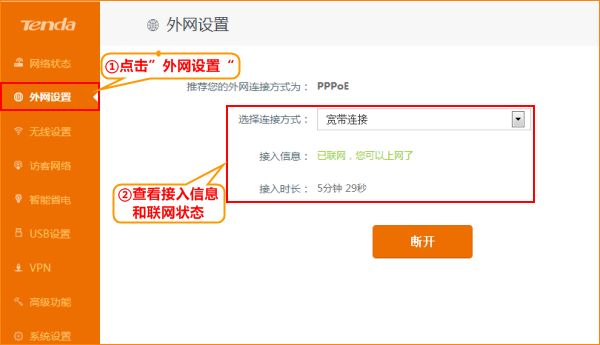一、腾达路由器设置好了不能上网怎么办
可能是路由器设置的问题,可以恢复出厂设置试试。
恢复出厂设置方法如下:
在路由器通电的情况下,找个比较细的东西(笔芯或者针等)按着路由器的reset键(路由器外壳一侧有一个小孔旁边标注reset字样)持续十秒钟,然后松开,就可以恢复出厂状态。
路由器设置可以参考以下设置:
以腾达的路由器为例,若是其它品牌的方法大同小异,可能登录的网关地址会有不同(比如是192.168.1.1的网关,路由器底面的贴条上一般都注明,包括用户名和密码)。
1.联好线路:把外网网线接路由器的WAN口,电脑连到路由器的LAN口(有四个,任意一个均可),给路由器接通电源。
2.打开IE浏览器,在IE地址栏中输入192.168.0.1,然后回车,出来一个用户名密码的登录小页面,初始用户名和密码都是admin,输入之后,点”确定“进入路由器设置界面。
3.在路由器设置界面左面菜单栏里有一项“快速设置”选项(像TP-Link/水星品牌这一项好像是叫“设置向导”),点击该项,然后出来一个页面让选择上网方式(若联通或者电信,给的是账号密码就选择PPPOE方式,若给的是一组IP地址,选择静态IP方式,静态IP方式下,填写上网宽带信息的时候,记得填上当地的DNS),然后点击下一步,将宽带信息(账号密码,或者是固定IP地址)保存到路由里面,然后重启一下路由器(方法路由器菜单栏最下面“系统工具”-“重启路由器”),就可以上网了。
二、腾达Tenda无线路由器设置完后上不了网
问题一:wan端口参数全部为0一直处于正在连接,无法连接成功(登录路由器的管理界面,点击 运行状态 >> WAN口状态查看);
解决办法:
1、检查线路,如果线路连接正确,但WAN口指示灯不亮,请检查WAN口接线是否存在接触不良等,尝试更换连接WAN口的网线;
2、确认输入账号密码正确,在路由器的管理界面点击 运行状态 >> WAN口状态,如果WAN口没有获取到IP地址,页面会有 拨号失败 的原因提示,根据提示修改;
3、宽带服务商绑定了mac地址,将之前单独连接宽带上网的电脑与路由器LAN口连接(此处一定要通过有线连接),登录路由器的管理界面。选择 网络参数 >> MAC地址克隆,点击 克隆MAC地址。当MAC地址 和 当前管理PC的MAC地址 相同后,点击 保存 并 重启路由器。
问题二:如果WAN口状态有IP地址,但上不了网;
解决办法:
1、电脑需要设置为自动获取IP地址—如果电脑已经是自动获取IP地址,但获取到的IP地址为169.254.x.x,请把电脑对应的 本地连接 或 无线连接 禁用后再启用。
2、检查路由器上网控制—路由器的 家长控制、上网控制(部分路由器为 防火墙设置)功能可以限制内网电脑的上网权限,请根据实际需求设置该功能,非必要情况下,可不启用该功能。设置方法如下:
1)关闭家长控制-登录路由器管理界面,点击 家长控制 设置页面,选择 不启用 并 保存。
2)关闭上网控制-在 安全设置 >> 上网控制 中,确认不勾选 开启上网控制,点击 保存。
3、检查浏览器设置—请检查浏览器设置,检查方法如下:禁用拨号连接:打开IE浏览器,点击 工具 >> Internet选项,选择 连接 >> 从不进行拨号连接;禁用网络代理:点击 工具 >> Internet选项,选择 连接 >> 局域网设置,确保三个选项均未勾选,并点击 确定。
设置完毕,尝试打开浏览器上网;
4、更换浏览器或电脑——更换浏览器(使用火狐/Firefox、谷歌/Chrome或其他浏览器)后再尝试,如果仍然不能上网,尝试更换电脑对比测试;
5.检查线路—电脑直接连接宽带进行拔号,如果拔号成功后,同样上不了网,请联系宽带运营商解决线路问题。
三、腾达无线路由器连不上网怎么办
路由器设置出现了错误。
设置方法:
一:在浏览器地址栏中输入:http://tendawifi.com 按回车键,在跳转的页面中点击“开始体验”;
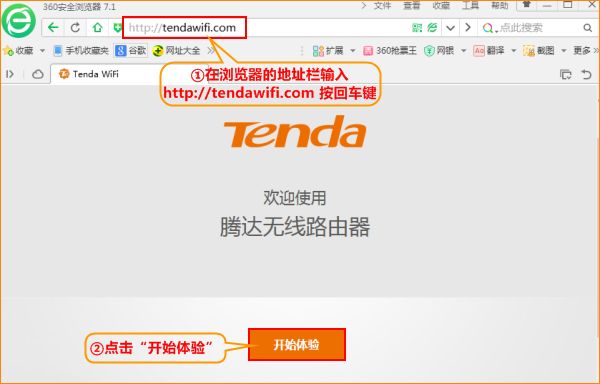
二:输入宽带账号和密码,点击“下一步”参考如下设置步骤;
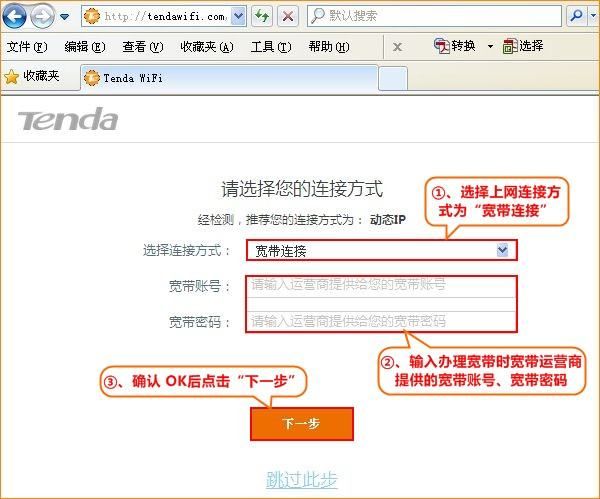
三:选择无线信号强度、设置路由器的无线信号名称及密码、并设置5-32位的路由器界面登录密码,点击“下一步”,参考如下设置步骤;
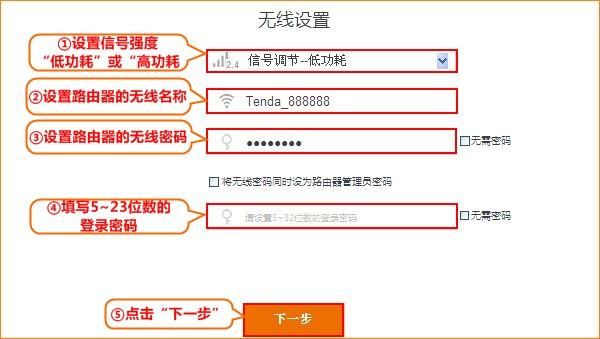
四:“设置完成,路由器正在联网中,请稍候…”,等待大约10秒钟后,在跳转界面点击“更多功能”,参考如下步骤;
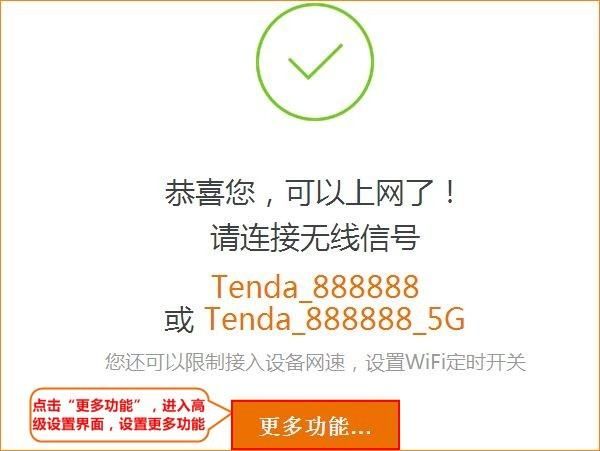
五:输入设置的登录密码,点击“登录”,进入路由器的设置界面,参考如下设置步骤;
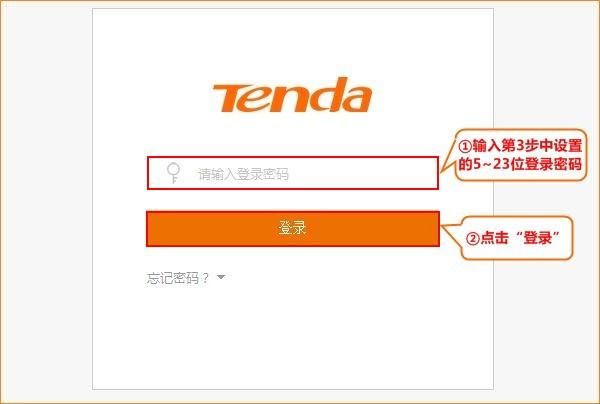
六:进入路由器的设置界面后,点击“外网设置”,查看接入信息和联网状态;